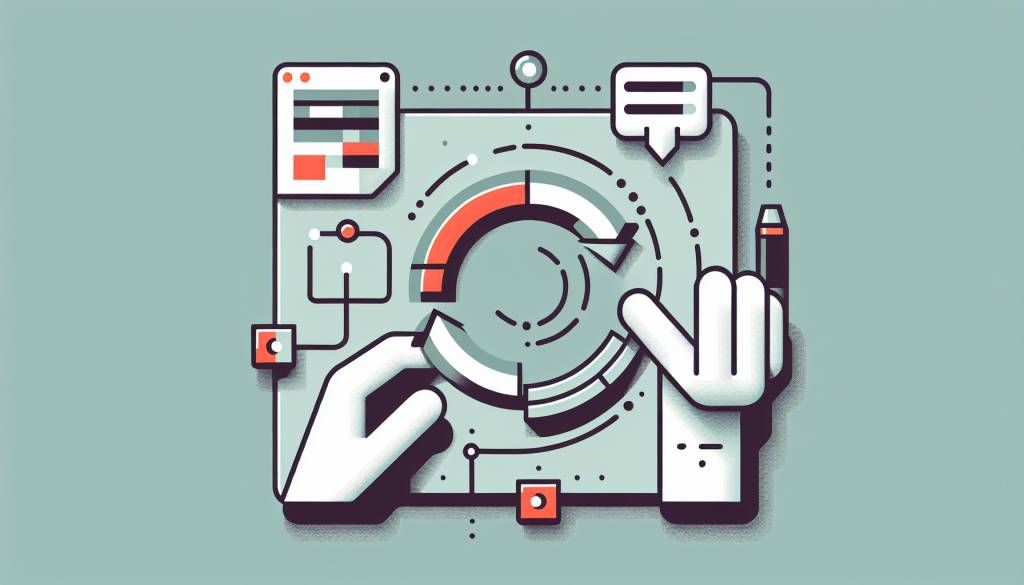la boucle while en vba pour répéter des actions sous condition
Découvrez la puissance de la boucle While en VBA Excel
La boucle While en VBA (Visual Basic for Applications) est un outil puissant qui permet de répéter des actions sous certaines conditions dans Excel. Cette fonctionnalité est particulièrement utile lorsque vous souhaitez automatiser des tâches répétitives ou effectuer des calculs complexes sur vos données. Dans cet article, nous allons explorer en détail le fonctionnement de la boucle While et découvrir comment l’utiliser efficacement dans vos macros Excel.
Comprendre la syntaxe de la boucle While
Pour utiliser la boucle While en VBA, il est essentiel de comprendre sa syntaxe. Voici la structure de base d’une boucle While :
While condition
‘ Code à exécuter tant que la condition est vraie
Wend
La boucle While commence par le mot-clé « While » suivi d’une condition. Tant que cette condition est vraie, le code à l’intérieur de la boucle sera exécuté. Une fois que la condition devient fausse, l’exécution du code passe à la ligne suivante après le mot-clé « Wend », qui marque la fin de la boucle.
Définir une condition pertinente pour votre boucle While
La clé d’une utilisation efficace de la boucle While réside dans la définition d’une condition pertinente. Cette condition doit être une expression logique qui peut être évaluée comme vraie ou fausse. Par exemple, vous pouvez utiliser des opérateurs de comparaison tels que « = », « <", ">« , « <=", ">= » ou « <> » pour comparer des valeurs. Vous pouvez également combiner plusieurs conditions en utilisant les opérateurs logiques « And » et « Or ».
Voici quelques exemples de conditions couramment utilisées dans les boucles While :
Éviter les boucles infinies dans vos macros VBA
Lorsque vous utilisez une boucle While, il est crucial de vous assurer que la condition finira par devenir fausse à un moment donné. Si la condition reste toujours vraie, vous risquez de créer une boucle infinie qui bloquera l’exécution de votre macro et peut même faire planter Excel. Pour éviter cela, assurez-vous de modifier la valeur des variables utilisées dans votre condition à l’intérieur de la boucle, de sorte que la condition finisse par devenir fausse.
Par exemple, si vous utilisez une variable « i » comme compteur dans votre condition, assurez-vous d’incrémenter sa valeur à chaque itération de la boucle :
Dim i As Integer
i = 1
While i <= 10
‘ Code à exécuter
i = i + 1
Wend
Utiliser la boucle While pour parcourir des plages de cellules
La boucle While est particulièrement utile pour parcourir des plages de cellules dans Excel. Vous pouvez utiliser une condition basée sur la valeur des cellules pour déterminer quand arrêter la boucle. Par exemple, vous pouvez parcourir une colonne de données jusqu’à ce que vous atteigniez une cellule vide :
Dim row As Integer
row = 1
While Cells(row, 1).Value <> « »
‘ Code à exécuter pour chaque cellule non vide
row = row + 1
Wend
Dans cet exemple, la boucle commence à la première ligne et continue tant que la valeur de la cellule dans la colonne 1 n’est pas vide. À chaque itération, la variable « row » est incrémentée pour passer à la ligne suivante.
Combiner la boucle While avec d’autres instructions VBA
La boucle While peut être combinée avec d’autres instructions VBA pour créer des macros puissantes et flexibles. Vous pouvez utiliser des instructions conditionnelles telles que « If…Then…Else » à l’intérieur de votre boucle pour exécuter différentes actions en fonction de certaines conditions. Vous pouvez également utiliser d’autres boucles, comme la boucle « For…Next », à l’intérieur d’une boucle While pour créer des structures de boucles imbriquées.
Voici un exemple qui combine une boucle While avec une instruction conditionnelle pour appliquer une mise en forme spécifique aux cellules d’une colonne en fonction de leur valeur :
Dim row As Integer
row = 1
While Cells(row, 1).Value <> « »
If Cells(row, 1).Value > 100 Then
Cells(row, 1).Interior.Color = vbGreen
Else
Cells(row, 1).Interior.Color = vbRed
End If
row = row + 1
Wend
Dans cet exemple, la boucle parcourt les cellules de la colonne 1 jusqu’à ce qu’elle atteigne une cellule vide. Pour chaque cellule non vide, l’instruction conditionnelle vérifie si la valeur est supérieure à 100. Si c’est le cas, la cellule est mise en surbrillance en vert, sinon elle est mise en surbrillance en rouge.
Maîtriser la boucle While pour des macros VBA efficaces
En comprenant le fonctionnement de la boucle While et en l’utilisant de manière appropriée, vous pouvez créer des macros VBA efficaces et automatiser des tâches complexes dans Excel. N’oubliez pas de définir des conditions pertinentes, d’éviter les boucles infinies et d’explorer les possibilités de combinaison avec d’autres instructions VBA. Avec de la pratique et de l’expérimentation, vous deviendrez un expert dans l’utilisation de la boucle While pour répondre à vos besoins spécifiques dans Excel.